اغلب من يعملون علي الانترنت او في مجال صنع الفيديوهات على اليوتيوب مثل البث المباشر أو تسجيل سطح المكتب من أجل الشروحات يطلبون برنامج يكون مجاني بمميزات من خلالها يمكنه تسجيل الألعاب وتسجيل سطح المكتب بجودة عالية و ايضاً عمل بث مباشر بكل مشاكل لهذا سوف استعرض اليكم برنامج OBS الذي يمكنك فعل كل ذلك من خلاله
شرح و تحميل برنامج OBS
في البداية دعنا نقوم بتحميل البرنامج حتي نبدأ في شرحه , اولاً الي الموقع الرسمي لبرنامج OBS و سوف يكون بهذا الشكل كما في الصورة التي في الأسفل , يمكنك الاختيار بين أنظمة التشغيل المختلفة ويندوز و ماك و لنيكس , و علي نظام ويندوز يمكنك تحميل البرنامج لنظام 32-bit للاجهزة الضعيفة
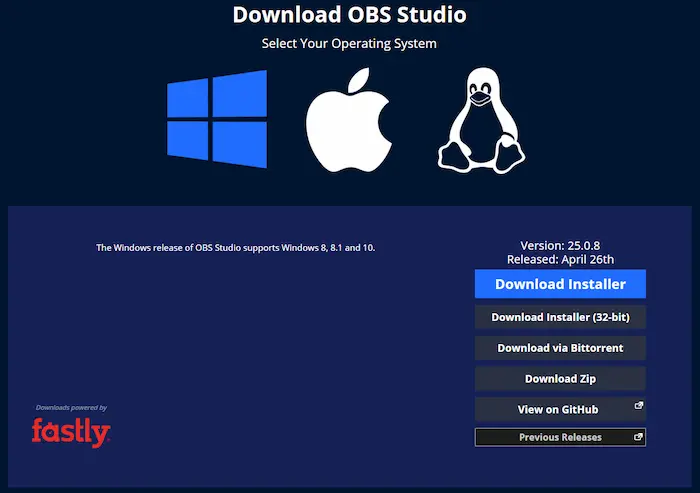
بعد اختيار نظام التشغيل اضغط على Download Installer لتقوم بتحميل البرنامج , بعد التحميل نأتي الان الى التثبيت و هو أسهل ما يمكن مثله كمثل اي برنامج اخر و ان كان الامر صعب عليك قليلاً يمكنك مشاهدة الفيديو المضمون الذي في الأسفل
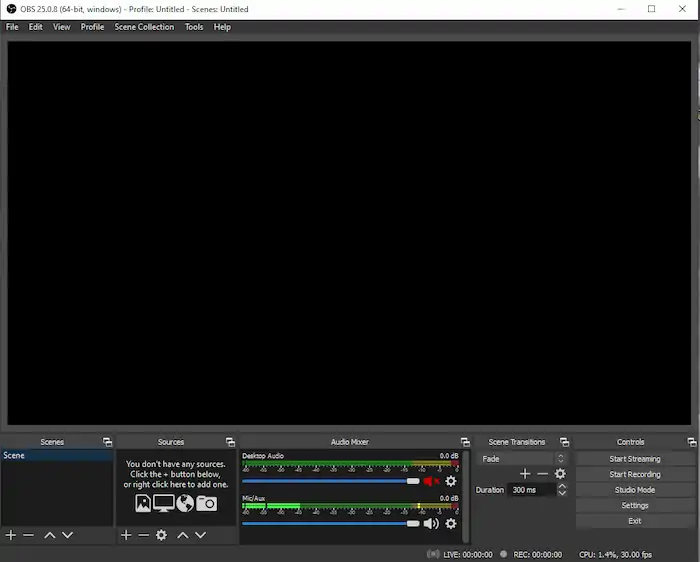
بعد تحميل الملف و تثبيت برنامج OBS نأتي الى الخطوة الثانية و هو شرح واجهته و أهم مميزاته , في البداية وكما يظهر في الصورة التي في الاعلى يكون هذا شكل برنامج OBS من الداخل , و كما يظهر في الصورة هو يظهر فيه في الاعلي شاشة سوداء و هي الشاشة التي يمكنك من خلالها عرض ما تريد تسجيله أو عمل له بث مباشر و التحكم في بعض الأدوات ايضاً
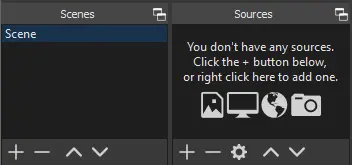
أما عن صندوق Scenes الموجود في الاسفل هو له عدة وظائف , أول وظيفة له هو يمكنك استخدامه في عمل مشاهد للبث المباشر كمثال مشهد الانتظار أو مشهد العد التنازلي او مشهد اعلاني او يمكنك ايضاً تقسيم المشاهد و التبديل بينهم بين البث المباشر على الفيس بوك او بث مباشره علي اليوتيوب و غيره , بمعني ادق يمكنك تقسيم ما تريد اظهاره في البث بين مشهد وآخر
أما عن صندوق Sources الموجود بجانب Scenes وظيفته هو أنك يمكنك اضافة الميديا و الاشياء التي تريدها من أجل التسجيل والبث كمثال , تريد اضافة شاشة الديسك توب او سطح المكتب من أجل التسجيل أو عمل بث للألعاب , يمكنك ايضاً اضافة صور و ميديا و غيره من الأدوات التي تساعدك في عمل بث مباشر احترافي , بمعنى أوضح هو المسؤول عن اضافة الميديا و الصور و غيره من الامور الاخرى داخل البث مثل الكتابة و الصور و عداد المشاهدات و غيره
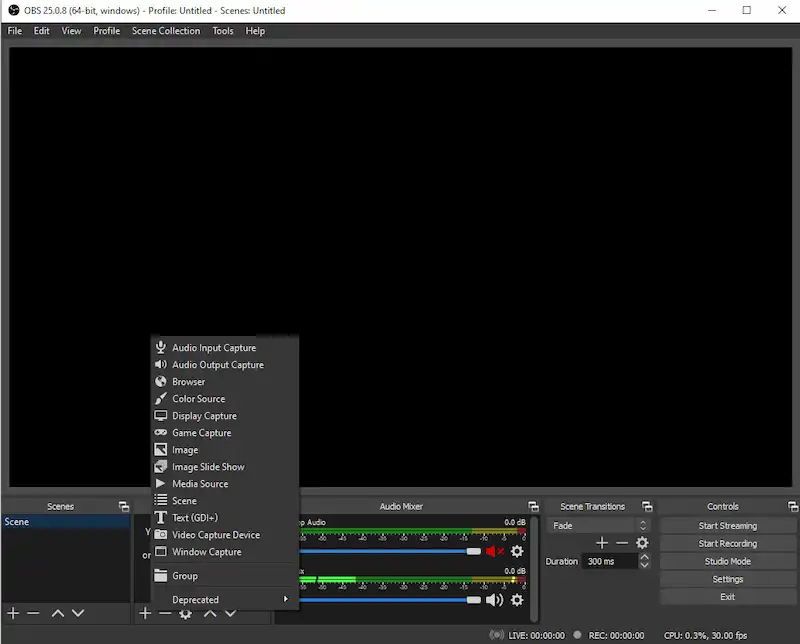
و من اجل اضافة الصور و النصوص و اختيار اللعبة التي تريد عمل لها بث مباشر وغيره من هذه الأمور في صندوق Sources اضغط علي رمز ✚ الموجود في الصندوق كما يظهر لديك في الصورة لتفتح إليك هذه القائمة
يمكنك اختيار ما تريد اضافته و دعني اخبرك عن اهم الاشياء التي قد تحتاج إليها :
- Display Capture : يمكنك من خلاله اظهار او اضافة الديسك توب او سطح المكتب التي تريد تسجيلها أو عمل لها بث مباشر
- Game Capture : يمكنك اضافة اللعبة التي تريد ان تقوم بتسجيلها او عمل لها بث مباشر
- Image : يمكنك اضافة اي صورة بامتداد jpg و png و gif
- Video Capture Device : يمكنك اضافة كاميرا الويب او webcam او اي كاميرا قمت بتوصيلها بالكمبيوتر
اختر فقط المناسب لك و الذي تريد اضافته على البرنامج اثناء البث أو التسجيل , أما عن Audio Mixer هو المكان الذي يمكنك التحكم في نسبة الصوت كمثال تريد نسبة الصوت عالية او مرتفعة أو منخفضة اذا كان صوت اللعبة او صوت الميكروفون
نأتي الان الى النقطة الثالثة وهي كيف ضبط الاعدادات الخاصة ببرنامج OBS للتسجيل و البث :
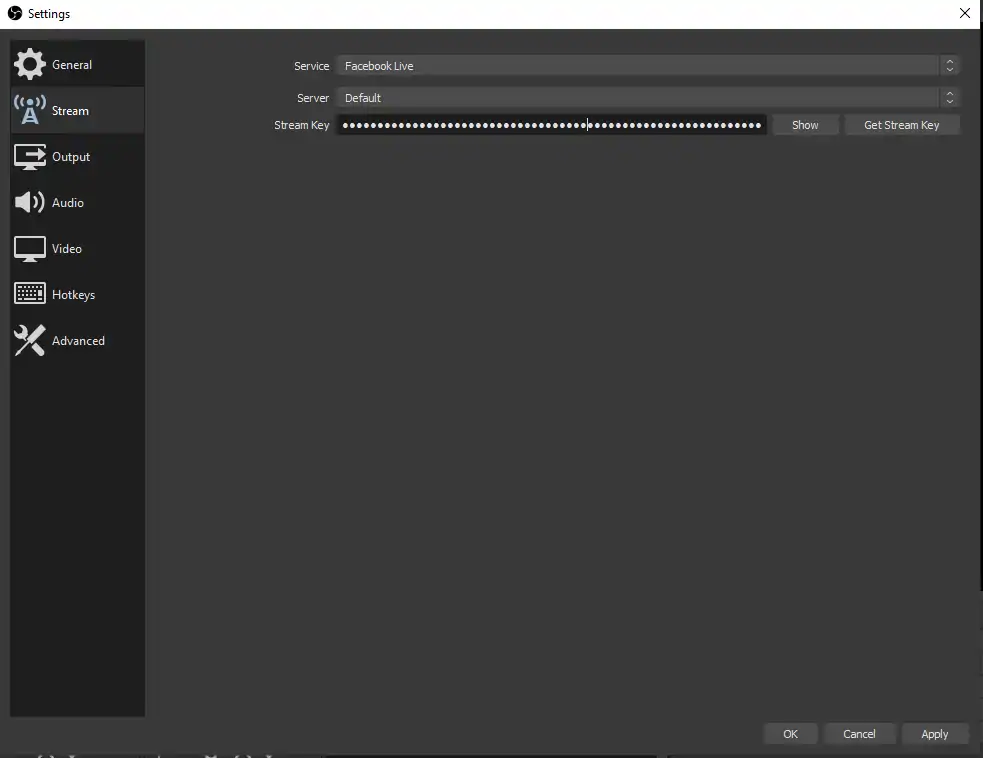
اذا ذهبنا الى Settings او الاعدادات يمكنك تهيئة برنامج OBS و تعديله من أجل البث المباشر والتسجيل , و في البداية دعنا ضبط اعدادات البرنامج من أجل البث المباشر , بعد الدخول إلى Settings اذهب الى Stream من أجل اختيار الخدمة التي تريد البث عليها إذا كانت الفيس بوك او تويتر او يوتيوب او غيره من الخدمات الأخرى التي تتيح لك البث عليها
و في خانة Steam Key قم بأضافة رمز او مفتاح البث المباشر و هذا يختلف من موقع الى آخر , كمثال انا شرحت في موضوع سابق ” كيفية البث المباشر على حسابك الشخصى فى الفيس بوك باستخدام الكمبيوتر ” يمكنك الرجوع إليه لمعرفة كيف الحصول على Steam Key من علي الفيس بوك
أما عن اليوتيوب ايضاً كان لنا موضوع سابق عنه و هو ” شرح عمل بث مباشر للألعاب على اليوتيوب و twitch و طريقة الربح منه ” ارجع له ايضاً لمعرفة كيف يمكنك الحصول على Steam Key الخاص باليوتيوب و اذا كنت تريد موقع او خدمة خاصة للبث فقط اترك لي تعليق اسفل هذا الموضوع
أما عن ما تبقى من شرح البرنامج للأسف سوف يطول شرحه كتابياً لهذا يفضل مشاهدة الفيديو لان هذا يختصر عليكم الكثير من الوقت و ايضاً يشرح لك الكثير من التفاصيل الاخري التي لا يصعب ذكرها وشرحها كتابياً ايضاً .





السلام عليكم ورحمة الله وبركاته
انا محمد أحمد محمد العربي (زي ما ظاهر في اسمي)
انا عندي 13 سنه وبحب أتعلم الفوتوشوب والمونتاج والحاجات دي كلها
ويارب يعينك ويوفقك وأشكرك جدا علي اللي بتعمله
والسلام عليكم ورحمة الله وبركاته